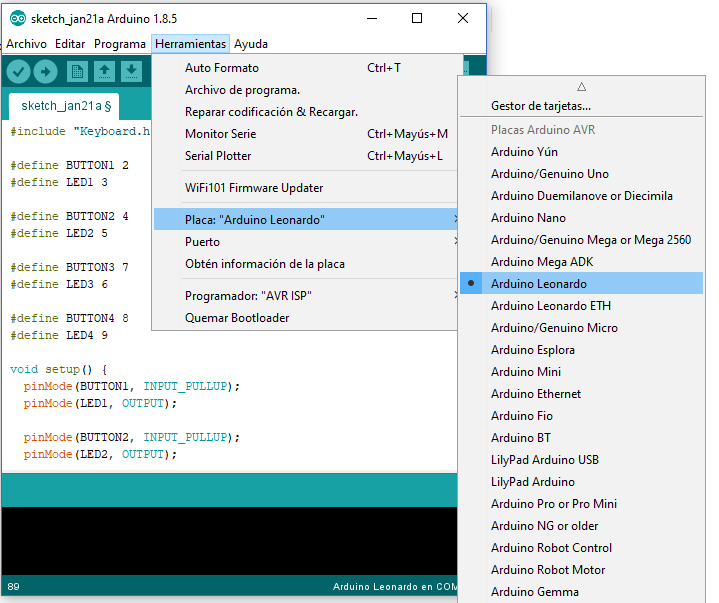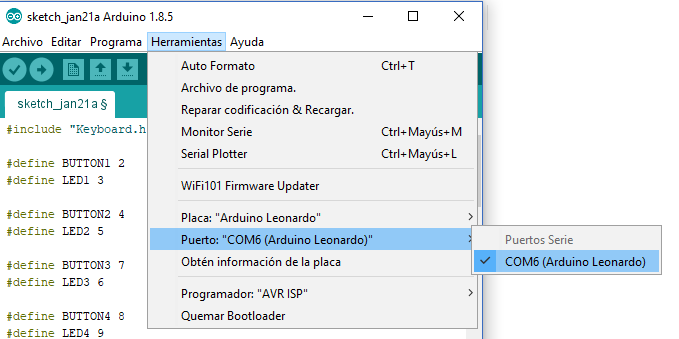A continuación encontrara las instrucciones para ensamblar el kit.
La lista de componentes son:
- Es recomendable comenzar por los componentes mas pequeños, en este caso las resistencias. Hay dos valores de resistencias de 10k para el encoder rotativo y otras de 100ohms para los leds; ubique las resistencias de 10k en las posiciones marcadas como R5, R6 y R7; las restantes van en R1, R2, R3 y R4.
- Continué soldando el Arduino Pro Micro.
- Una vez soldado el Arduino, debemos ubicar las teclas, es recomendable posicionar los keycaps en ellas para dar mas estabilidad o ayudarse con alguna cinta, para mantenerlas unidas temporalmente.
- Se puede retirar las keycaps, y procedemos a soldar los leds. Los leds van con el ánodo hacia la izquierda de la placa (mirando desde arriba), de manera que quede conectado con la resistencia.
- Por ultimo, coloque el encoder rotativo.
Puede guiarse del siguiente link para cargar los ejemplos para los botones, aqui encontrara otras posibilidades para las teclas.
A continuación se puede encontrar un video del paso a paso de como ensamblar el kit. Cualquier duda por favor, no duden en consultar.
Para el enconder rotativo puede utilizar la librería de brianlow
Como dar los primeros pasos para personalizar las acciones del Hotkeys a continuación:
Como Programar los leds de Hotkeys en el siguiente video: